Пять важных настроек фотокамеры, и как их использовать. Урок фотографии
Основы фотографии. Настройки фотокамеры
Чтобы научить красиво фотографировать, Вам нужно будет познать еще много хитростей фотографии. И в создании красивого снимка не обойтись без знания устройства фотоаппарата. Очень важно понимать, как настроить свою камеру в различных условиях фотосъемки. С этого мы и начнем наше обучение.
Возможно, Вы приобрели себе зеркальный фотоаппарат, а может только начинаете с обычной мыльницы. Сейчас существует огромное количество фотоаппаратов: зеркальные или компактные, цифровые или пленочные, любительские или профессиональные. Каким бы Вы фотоаппаратом не пользовались, все они работают по одному и тому же принципу.

Устройство фотоаппарата
Любой фотоаппарат состоит из двух главных частей: объектива и светочувствительного элемента. Раньше светочувствительным элементом выступала пленка. Сейчас же в эру цифровых технологий, светочувствительным элементом выступает матрица.
Свет, проходя через объектив попадает на матрицу или пленку, где и формируется наша фотография. На пленке происходят химические реакции, в результате мы получаем негатив, из которого получим конечную распечатанную фотографию. На современных фотоаппаратах матрица записывает данные о свете в виде чисел, поэтому современные фотоаппараты и называются цифровыми. А пленочные камеры — аналоговыми.

Матрицы различаются размером. Чем больше матрица, тем лучше качество снимка. Именно поэтому камеры в мобильном телефоне дают не очень хорошее качество, а профессиональные зеркальные фотоаппараты изумительное качество фотографий.
Другая важная часть — это объектив. Объективы бывают сменные и встроенные. У любого объективы есть важный механизм — диафрагма. Диафрагма контролирует количество света, попадающего на матрицу.
У объективов есть несколько параметров:
— Фокусное расстояние;
— Диафрагма.
С диафрагмой мы уже разобрались. Теперь давайте разберемся с фокусным расстоянием. Фокусное расстояние обозначается в мм. Вы наверное уже видели надписи на объективах: 50мм, 100мм, 18-55мм. Это и есть фокусное расстояние.

Представьте, что вы хотите издалека сфотографировать птицу, тогда Вам понадобится длиннофокусный объектив, например 200мм. А если вы хотите снять красивый пейзаж, взяв в кадр всю широту, то Вам понадобится широкоугольный объектив, например 18мм.
Типы объективов:
— Ультраширокоугольный (Фокусное расстояние до 24 мм)
— Широкоугольный объектив (Фокусное расстояние от 24 мм до 35 мм)
— Стандартный (Фокусное расстояние 35-70мм)
— Телеобъектив (Фокусное расстояние от 70мм до 200мм)
— Супертелеобъектив (Фокусное расстояние от 200мм)

Есть еще два типа объективов: FIX (Фикс) и ZOOM (Зум). Fix объективы имеют постоянное фокусное расстояние. А zoom объективы имеют переменное фокусное расстояние, например 18-55 мм.
«Фиксы» дают более качественную картинку, а «Зум» объективы более универсальные и удобные.
Настройки фотоаппарата
Разберем с Вами термин — экспозиция. Это количество света, которое попадает на нашу матрицу. Если света попадет слишком много, то кадр будет слишком светлым. То есть фотография будет переэкспонированной.
Если света попадет меньше, чем нужно, то кадр будет темным — недоэкспонированным. С правильной экспозицией вы должны получить нормальный кадр.
За экспозицию в камере отвечают три параметра:
— Выдержка;
— Диафрагма;
— Светочувствительность (ISO).

Выдержка — это время, за которое на матрицу попадает свет. Выдержка может быть длительная или коротка. Короткие выдержки помогают заморозить движение в кадре. А длительные выдержки наоборот смазать движение. Короткие выдержки могут достигать долей секунд, вплоть до 1/4000 сек. С такой выдержкой можно заморозить любой быстродвижущийся объект. Длительные выдержки могут варьироваться от нескольких секунд до нескольких десятков минут или даже часов.
Короткие выдержки в камере обозначаются через дробь, например 1/200. А длительные с кавычками, например 2″ — 2 секунды. Нужно также учитывать, что наши руки немного трясутся. Поэтому если мы будем снимать на длительной выдержке с рук, то кадр будет весь смазанным, нечетким и некрасивым. При фотосъемке на длительных выдержках используйте штатив, подробнее можете узнать https://plazma.tv/shop/obektivy/canon/.
Есть очень легкое правильно: если вы хотите получить четкий кадр, то выдержку нужно установить не длиннее, чем 1/ фокусное расстояние объектива. Таким образом, если у нас объектив с фокусным расстоянием 50мм, то мы должны поставить выдержку 1/50 секунды или еще короче.
Диафрагма определяет количество света, который попадает на объектив. Как мы уже знаем, она установлена в объективе. Диафрагма обозначается числом, например F5.6 или f/5.6. Чем больше диафрагменное число, тем меньше света проходит через объектив. Так на диафрагме F2.0 света пройдет больше, чем на диафрагме F8.0.
С диафрагмой неразрывно связано такое понятие, как ГРИП — глубина резкости изображаемого пространства. Это расстояние, в котором наш кадр будет резким. ГРИП зависит от диафрагмы, фокусного расстояния объектива и дистанции фокусировки (расстояние на котором находится объект, на котором Вы фокусируетесь). При маленьких значениях диафрагмы ГРИП небольшой. Именно поэтому там, где мы наведем резкость, будет кадр попадать в ГРИП, а остальное будет размыто (или в нерезкости).
Рассчитать ГРИП можно по формулам или воспользоваться таблицей. Например, если у Вас объектив 50мм и Вы фокусируетесь на объекте, который находится от Вас в 10 метрах, то при диафрагме f/5.6 в резкости будут объекты, которые находятся на расстоянии от 7.47 метров до 15,1 метров.
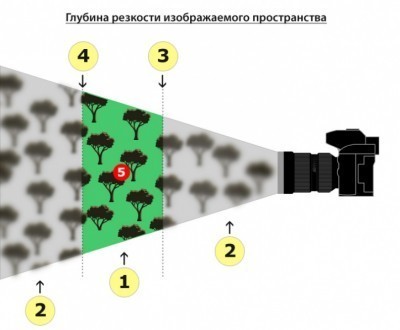
Познакомимся с еще одним определением — Гиперфокальное расстояние. Это расстояние передней точки резкого пространства при фокусировке на бесконечность. Если сказать проще, то если мы сфокусируемся на бесконечности, то от геперфокального расстояния до бесконечно будут объекты в резкости.
Светочувствительность или ISO определяет насколько сильно воспринимает матрица (или пленка), подающий на нее свет. ISO также обозначается числами 50, 100, 200, 400. 1600. Чем больше число ISO, тем сильнее камера воспринимает свет. ISO 200 означает, что камера воспринимает свет в два раза сильнее, чем при ISO 100.
Если вы выставите высокое ISO, то на фотографиях появится шум или зерно. Это такие крапинки на фотографии, которые портят качество нашей работы. Поэтому старайтесь ставить ISO как можно меньше.
Практически все фотоаппараты хорошо справляются с ISO 50-400. Профессиональные камеры позволяют снимать и при более высоких значениях, даже ISO 1600, при этом давая приемлемый шум.
Кстати, если у Вас нет возможно уменьшить ISO, то постарайтесь превратить этот недостаток в достоинство. Многие фотографы специально добавляют шум на фотографию, чтобы придать ей изюминки.

Правильная экспозиция подразумевает выставление всех параметров вручную или автоматически (об этом ниже). Чтобы выставить экспозицию нужно определиться сначала какую картинку мы хотим получить. Например, если мы хотим красивый портрет с размытым фоном, то нужно выставить открытую диафрагму (например F2.0). Ставим для начала ISO 100, теперь подбираем выдержку. Пусть у нас будет объектив 50мм, тогда ставим выдержку 1/50 секунды. Смотрим на получившийся снимок. Если он темный, то мы можем увеличить светочувствительность. Если слишком светлый, то уменьшить выдержку или прикрыть диафрагму (поставить большее значение диафрагмы).
Вам нужно немного поупражняться, и Вы быстро сможете выставлять все параметры, исходя из условий фотосъемки.
Совет: в вечернее время Вам придется немного увеличить светочувствительность. А в яркий солнечный день Вам достаточно поставить ISO 100.
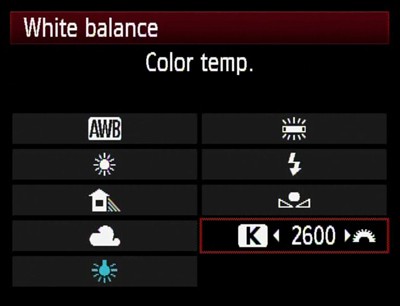
Баланс белого
За правильное отражение цвета в нашей фотографии отвечает Баланс Белого (WB или ББ). Дело в том, что нас окружают разные источники света: солнце, лампы накаливания, вспышки. И каждый источник имеет свой оттенок света. Для того, чтобы учесть этот параметр и существует баланс белого.
У каждого оттенка есть своя цветовая температура, которая измеряется в Кельвинах (К). Например в солнечную погоду цветовая температура 5200К, а в домашних условиях (использование ламп накаливания) 2850К. В нашей камере существуют специальные предустановки, которые помогают быстро выбрать необходимую цветовую температуру.
На камере Вам нужно нажать кнопку WB и выбрать необходимую предустановку. Некоторые камеры позволяют более детально настраивать баланс белого, устанавливая цветовую температуру.
Производители фотокамер дают нам возможность выбора нескольких режимов фотосъемки. Все их можно разделить на три типа:
— Автоматические;
— Полуавтоматические;
— Ручной.

Автоматические режимы (P, ночной портрет, ландшафт, макро и так далее) сами подбирают значения экспопары и ISO. Часто светочувствительность Вы можете поставить сами или в режим AUTO. Для нас такие режимы неинтересны, мы ведь сами хотим настроить свой фотоаппарат.
Полуавтоматические (Av, Tv) дают возможность задать один параметр из экспопары (выдержку или диафрагму), а другой параметр подбирается автоматически.
Один из самых распространенных режимов Av — режим приоритета диафрагмы. Вы сами задаете диафрагму, а выдержка подбирается автоматически.
Еще один интересный режим Tv — режим приоритета выдержки. Здесь вы задаете необходимую выдержку, а диафрагма подбирается автоматически.
Ручной режим M. Здесь мы сами задаем и диафрагму, и выдержку. Правильно определить экспозицию нам поможет эксповилка. Это такая линия с делениями, которая находится прямо под настройками экспопары.
Когда вы настроите экспопару, нажмите на половину кнопку спуска. Если на эксповилке появится отметка посередине, значит экспозиция правильная. Если правее, то пересвет. Левее — недосвет.
ВАЖНО: не всегда камера верно определяет экспозицию. Это автоматический режим, который определяет яркости на объектах и сводит их к среднему число. Иногда камера может ошибаться, для этого лучше сделать пробный кадр и подкорректировать экспопару или ISO.
Как пользоваться зеркальным фотоаппаратом. Просто о сложном
Наступил счастливый день, и вы приобрели зеркальный фотоаппарат. Вдохновения и планов много, но знакома только кнопка включения. На самом деле, фотоаппарат вполне поддается дрессировке и справиться с ним под силу любому. Если вы планируете снимать чуть больше, чем ваших друзей для аватарок, то для вас открыты все дороги для обучения. Статья поможет разобраться в терминологии и пуститься в творческое плавание.
Первые шаги
Основы фотографии на зеркальном фотоаппарате
Стартуем с простых объяснений про захват вашей новой камеры. Правая рука должна лежать на рукоятке, а левая снизу, как бы поддерживая объектив. Положение руки на объективе позволяет оперативно менять зум в случае, если вы используете объектив с переменным фокусным расстоянием. Указательный палец правой руки ложится на кнопку спуска.
_1.jpg)
Как настроить зеркальный фотоаппарат
Для простоты мы воспользуемся теорией “3х китов”. Только ставить на них мы будем не планету Земля, а фотографию. Для хорошего кадра необходимо уметь пользоваться каждым из “китов”. Позвольте представить! Кит номер один — диафрагма. Кит номер два — выдержка. Кит номер три — ISO. А теперь, в порядке очереди, про каждого.
Диафрагма
Знайте, что фотография — это рисунок светом. А проникает этот свет на матрицу фотоаппарата через отверстие, которое назвали диафрагмой (F). Ее размер вы можете регулировать. Возможные варианты от F-1.2 до F- 22 (бывает выше). Работает такая закономерность: чем меньше число F, тем больше отверстие. Ясно, что при значении F- 2.8, отверстие будет больше, чем при F- 8, а значит света будет тоже больше. Практическим методом необходимо выставить нужное значение диафрагмы для качественного кадра без пересветов . Вам необходимо выставить диафрагму таким образом, чтобы в камеру попало нужное количество света.
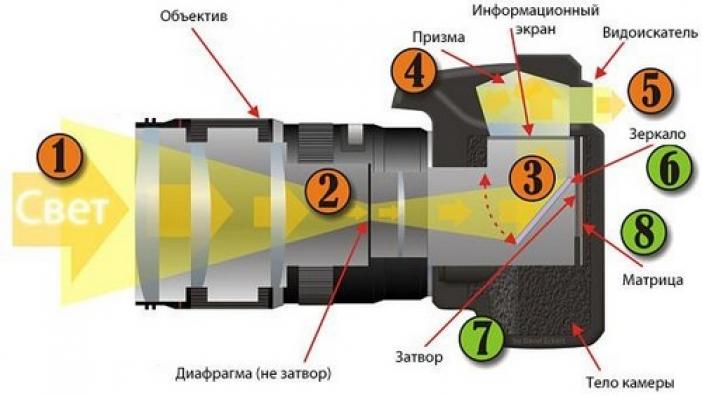
Выдержка
Еще один инструмент в управлении светом. Выдержка (t) — это время, которое открыта диафрагма. Все просто. Чем дольше открыто отверстие, тем больше попало света на матрицу. Следовательно, тем светлее получился кадр.
Эти три буквы обозначают светочувствительность матрицы вашего фотоаппарата. Светочувствительность — способность матрицы менять свои параметры под действием света. Значение ISO может колебаться от 100 до 6400. Если выставить ISO на 400, то в таком случае матрица получит меньше света, чем за равный промежуток времени, но при значении 1600. Казалось бы, что тут голову ломать — ставь ISO побольше, да снимай себе на здоровье. Ах, если бы всё так было просто. Только вот, если сильно «задрать» уровень светочувствительности, на фотографии появятся шумы (зернистость), и если пленочному фото это придавало определенного шарма, то на «цифре» — ничего особо эстетичного тут нет. На современных камерах можно выставлять ISO автоматически. На первых порах можно воспользоваться этой опцией, но, с приходом опыта, старайтесь выставлять уровень светочувствительности самостоятельно, полагаясь на собственные знания и интуицию.
Режимы съемок
Если вы желаете получить качественные снимки, забудьте про режимы вроде «Портрет», «Пейзаж, «Цветочек» и так далее. У камеры есть 4 основных режима, о них и поговорим подробнее. На заметку: производители фотоаппаратов используют разные обозначения. Какой буквой обозначают конкретный режим, вам поможет определить инструкция. Это очень полезная книжка, которая была продана вам в комплекте с аппаратурой. Советуем вам ее прочитать. Найдете много полезной информации.
A (Av) Режим приоритета диафрагмы
При таких условиях человек устанавливает значение диафрагмы, а камера самостоятельно выбирает значение выдержки.
S (Tv) Режим приоритета выдержки
В этом случае фотограф устанавливает выдержку, а камера сама выбирает значение диафрагмы. Мы помним, что выдержка — это время, на которое открывается диафрагма, чтобы пропустить световой поток. Время измеряется в долях (например 1/1000 — 0,001 секунды, 1/100 — 0,01 секунды, 1/10 — 0,1 секунды и так далее). Если вы хотите «заморозить» объект в движении, стоит поставить короткую выдержку, если по художественной задумке необходимо размыть объект, например, воды, то увеличивайте время и движущийся объект размоется.
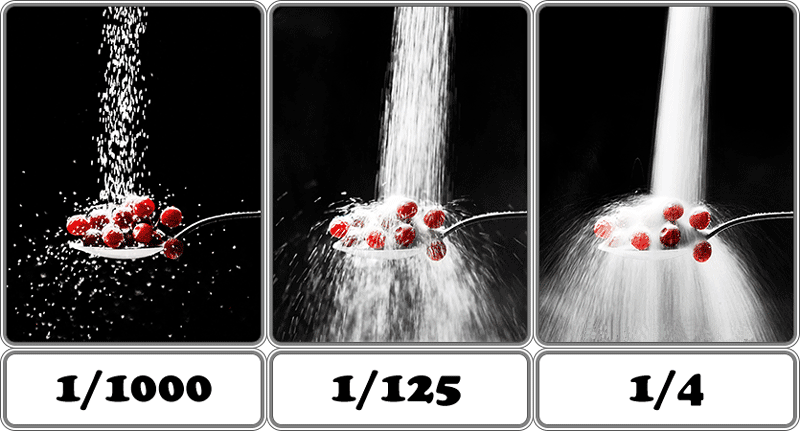
M Ручной режим
Это режим самостоятельности. Вы выбираете параметры диафрагмы и выдержки. Фотографы – профессионалы снимают только на ручном режиме, так как камера не способна полностью понять вашу задумку и реализовать ее. Но если вы только начали свой творческий путь, практикуйтесь на режимах A и S. С достижением опыта, переходите на ручной.

И еще несколько важных моментов, которые вам пригодятся.
Фокусировка
В фотографии важно ее качество. Одним из показателей является правильная фокусировка. Фокус – это самое резкое место в кадре. Когда вы смотрите в видоискатель, то видите точки фокусировки. В зависимости от модели фотоаппарата, их количество может меняться. При легком нажатии кнопки спуска затвора, одна (или несколько, зависит от настроек) точка подсветится красным. Это значит, что именно в этом месте кадра сработает фокус.
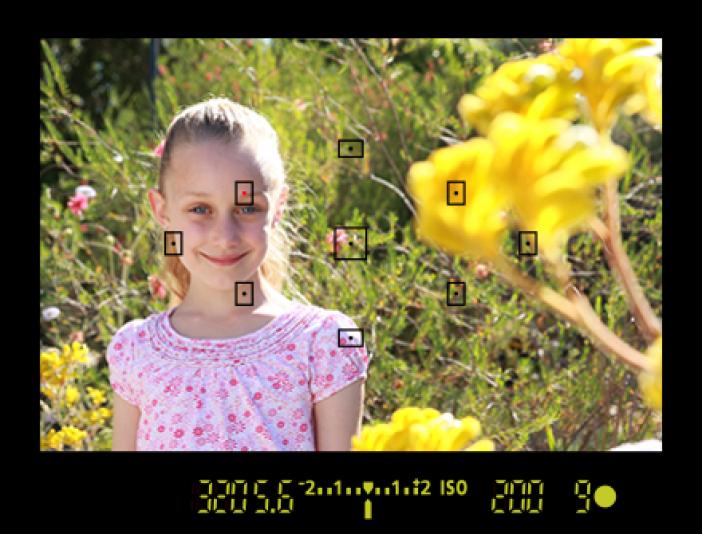
Есть возможность ставить фокус сразу по нескольким точкам, но мы советуем выбрать одну. По большому секрету рассказываем, что центральная точка фокуса имеет самое лучшее качество. Всегда работайте с ней. А как же быть, если объект съемки находится сбоку, например? Выход есть. Фокусируйте по центральной точке и, не отпуская кнопки затвора, выстраивайте нужную композицию. То есть даже если увести фокус, но не отпускать кнопку, резким останется то место, куда вы сфокусировали изначально.
Объектив умеет фокусировать в автоматическом и ручном режиме. Ясное дело, что с автоматикой работать легче. Если съемки требует фотографировать быстро, то там некогда наводить фокус. Так, например, бывает в репортажной работе. Когда за секунду делается по 5 кадров. Но для эксперимента и чтобы хорошо прочувствовать своего рабочего коня, лучше дружить и с ручной фокусировкой. Кстати, некоторые фотоаппараты только ее и имеют. Но это скорее в порядке исключения.
Тип файлов
Фотограф может работать с двумя типами файлов, это JPEG и RAW.
JPEG – сжатый тип файла. Такая фотография будет готова для печати прямо из фотоаппарата и вес ее гораздо меньше, в отличие от RAW.
RAW (сырой) – тип файла, который обязательно требует постобработки в специальных программах. Он содержит больше информации о фотографии, поэтому весит намного больше.
Если вы только взяли в руки зеркальный фотоаппарат, лучше начать работать с JPEG. Как только попрактикуетесь в фотографии, переходите на RAW. Все профессиональные фотографы снимают только в этом формате, так как он позволяет вносить больше исправлений, при этом, не терять качества изображения.
Баланс белого
Это один из параметров метода передачи температуры цветного изображения, который определяет соответствие цветовой гаммы изображения. Человеческий глаз автоматически настраивает баланс белого, поэтому мы цвет объекта при любом освещении воспринимаем правильно. С фотоаппаратом так не получается. Ему необходима подсказка, с каким типом света вы сейчас работаете. Это может быть солнце или лампа накаливания. Тогда камера не соврет в цветах.

В плохом варианте, вы просто получите очень желтую или очень синюю фотографию, что не является повторением действительности. В начале своего пути фотографа, этот параметр можете поставить на “авто” режим, но он не всегда угадывает. Поэтому не советуем пользоваться им постоянно, фотоаппарат всего лишь прибор, который способен ошибаться и тем портить вам картинку.
Имея зеркальный фотоаппарат, вы открываете перед собой массу новых возможностей для создания качественных фотографий. Становитесь профессионалами и не снимайте на автоматических режимах. Это удобно, но тогда не удивляйтесь, почему результат вас совсем не радует. Почему не получилось так, как вы хотели. Как только вы поймете все настройки и научитесь ими управлять с закрытыми глазами, дела пойдут в гору.
Дальше можно будет подумать о художественной стороне фотографии. Но у вас не должно занимать много времени поиск переключения режима или увеличения диафрагмы. Рискуете пропустить важный момент. Надеемся, наши ответы на вопрос “Как пользоваться зеркалкой” принесут вам пользу.
Хитрости, советы и трюки для зеркалок Canon
Большинство пользователей используют лишь незначительную часть функционала своих камер. Отчасти причиной этому служит недостаточная опытность начинающих фотографов или слабое знание возможностей своей зеркалки, но во многих случаях причина кроется совсем в другом – в особенностях функционала и управления, заложенных производителем.

Мы подготовили для всех пользователей зеркалок Canon несколько хитростей, советов и трюков, способных помочь вам лучше освоить камеру и использовать её более эффективно. Статья будет интересна и новичкам и более опытным пользователям.
Любая зеркалка, независимо от модели, – это точно настроенный инструмент, сочетающий в себе как слаженно работающие механические элементы, так и высокотехнологичную электронику.
Большинство пользователей используют лишь незначительную часть функционала своих камер. Отчасти причиной этому служит недостаточная опытность начинающих фотографов или слабое знание возможностей своей зеркалки, но во многих случаях причина кроется совсем в другом – в особенностях функционала и управления, заложенных производителем.
Иногда Canon для группировки функций камеры выбирает не самый очевидный и логичный вариант, из-за чего пользователю бывает непонятно, как получить к ним доступ (и даже инструкция не всегда добавляет ясности в этом вопросе). Так что, для того чтобы эффективно использовать свою зеркалку Canon, вам нужно знать вот что:
В качестве формата изображения выбирайте RAW
Пользователю зеркалки доступны несколько вариантов формата и качества изображений, но для получения наилучших результатов вам всегда следует выбирать RAW (несжатый или со сжатием без потери качества). Изображения в этом формате демонстрируют лучший диапазон тонов, а также дают больше простора для маневра при редактировании. Выбор этого формата изображений оправдан практически всегда.
Если снимаете в JPEG, выбирайте максимальное качество
Хотя вам и следует использовать RAW-формат в большинстве случаев, бывают ситуации, когда компромиссным вариантом будет выбор JPEG максимального качества. Например, если вы собираетесь снимать непрерывную серию изображений, выберите JPEG с максимальным качеством – так вы сможете увеличить время съёмки камеры до момента заполнения её буфера.
При необходимости экономьте место на карте памяти
Выбор JPEG максимального качества также может пригодиться в случаях, если на вашей карте памяти не хватает места, потому что вы совсем забыли о необходимости взять с собой запасную.
Своевременно обновляйте прошивку камеры
Canon продолжает улучшать надёжность и производительность своих камер, даже после того, как они покинули завод. Вот почему нелишним будет регулярно мониторить официальный сайт на наличие обновлённой версии прошивки для вашей зеркалки. Проверьте в меню камеры, какую версию прошивки вы используете. Затем зайдите на официальный сайт Canon и найдите раздел «Поддержка», а затем – «Программное обеспечение». В этом разделе вы сможете проверить актуальность используемой в зеркалке прошивки и при необходимости скачать её обновление.
Попробуйте формат sRaw
Многие современные зеркалки Canon позволяют снимать не только в JPEG или RAW, но и в sRAW (RAW Size Small, то есть RAW малого размера), позволяющий сэкономить место на картах памяти. Но вы должны помнить, что при съёмке в sRAW, камера использует меньшее количество пикселей, поэтому файл изображения будет содержать меньше информации, чем обычный RAW-файл, а вам придётся мириться с более низким разрешением или качеством изображения.

Выполните диоптрийную настройку видоискателя
Мы уже писали о настройке видоискателя в этой статье.
Настройка видоискателя с учётом особенностей вашего зрения позволит видеть снимаемую сцену более чётко. Для диоптрийной настройки используется небольшое колёсико в правом верхнем углу видоискателя. Вращайте его в одну или другую сторону бля подстройки оптики видоискателя.
ВАЖНО! При настройке видоискателя ориентируйтесь на чёткость цифр внутри видоискателя, а не на резкость сцены!
Установите цветовое пространство Adobe RGB
Одна из наиболее глубоко спрятанных опций в меню вашей зеркалки – Цветовое пространство. По умолчанию в качестве цветового пространства задано sRGB, но если вы выберите Adobe RGB, то сможете захватывать более широкий цветовой диапазон. А это позволяет получить лучшие результаты при печати изображений.

Форматируйте / очищайте карту перед использованием
Если вы собираетесь на фотопрогулку или просто планируете снимать в течение дня, то лучше очистите карту памяти от имеющихся на ней изображений, предварительно скопировав их на компьютер. Естественно, проще всего удалить все изображения разом, а не по одному. Для этого можно использовать команду «Удалить все» или же «Форматировать». Первая просто удаляет все изображения (кроме защищённых от удаления файлов), вторая же удаляет полностью всю информацию с карты памяти – независимо от того, защищена ли она от удаления или нет.
Не шумите!
Вас раздражает звук сигнала подтверждения фокусировки? Эта опция всегда включена по умолчанию в настройках зеркалок Canon. Выключите её, чтобы не привлекать к себе лишнего внимания или не пугать обитателей дикой природы, которых вы собираетесь снимать.
Сброс настроек
Если вы чересчур увлеклись изменением параметров камеры и хотите вернуться к заводским настройкам, то вы можете использовать соответствующий пункт меню для сброса всех настроек. После этого камера вернется к тем параметрам, которые были предустановлены в ней на заводе. Затем вы можете начать экспериментировать с настройками своей зеркалки снова и снова!
Убедитесь, что ваши фотографии сохраняются
Функция «Съёмка без карты памяти» очень удобна для демонстрации возможностей камеры при её покупке в магазине, но крайне вредна при использовании камеры. Из-за неё вы можете снимать, забыв установить карту памяти, что приведет к потере всех отснятых фотографий. Чтобы избежать этого, отыщите в меню функцию «Съёмка без карты памяти» и отключите её.
Экспериментируйте со стилями изображения
Canon предлагает множество стилей изображения. Наиболее полезный из них – монохромный. Он позволяет вам определить, какие из отснятых изображений хорошо подойдут для преобразования в монохром на стадии постобработки. При этом RAW-файлы будут содержать цветные изображения (вы ведь не забываете снимать в RAW, так ведь?)
Парадоксально, но преобразование цветного RAW-изображения в монохромное при постобработке даёт гораздо лучший результат, чем фотографии, полученные непосредственно из камеры при съёмке в чёрно-белом режиме.
Используйте функцию Сдвиг программы
Программный режим (Р) на самом деле более полезен, чем многие пользователи думают. Он автоматически выставляет выдержку и диафрагму, основываясь на условиях освещённости и используемом объективе.
Тем не менее в программном режиме вы можете не просто навести камеру и снимать – вы можете изменить выдержку или значение диафрагмы, установленные камерой. Для этого в программном режиме вам достаточно просто повернуть колёсико, расположенное рядом с кнопкой спуска затвора. Это очень удобно, если вы хотите немного подстроить параметры, выбранные вашей зеркалкой автоматически.

Приоритет диафрагмы
Режим приоритета диафрагмы (AV) – отличный универсальный вариант для творческой съёмки. Вы задаёте значение диафрагмы, а камера подбирает выдержку с учётом выбранного режима замера экспозиции Вы устанавливаете диафрагму с помощью Основного набора, и камера устанавливает выдержку затвора с учетом режима замера экспозиции и Компенсации экспозиции, которую вы установили.
Режим приоритета диафрагмы также удобно использовать для выбора определенной выдержки. Всё очень просто: если вы хотите получить максимальную выдержку, вы просто вращаете главный диск до тех пор, пока в видоискателе не увидите желаемое значение выдержки. Это гораздо более гибкий в плане использования режим, чем Приоритет выдержки, в котором вы задаёте выдержку, а камера устанавливает значение диафрагмы.
Самый простой способ настройки экспозиции
В вашей зеркалке есть множество режимов экспозиции и способов её настройки, но самый простой способ проверить экспозицию, какие бы вы ни использовали настройки – сделать снимок, а затем просмотреть его на ЖК-дисплее камеры. Гистограмма подскажет вам недоэкспонирован снимок или же, наоборот – переэкспонирован. После этого вы можете использовать компенсацию экспозиции, чтобы сделать следующий снимок более светлым или тёмным. Для этого вам нужно нажать кнопку Av +/-, а затем вращать диск, расположенный за кнопкой спуска затвора. Смещение в сторону «+» делает изображение более тёмным, в сторону «-» – светлее.
Какое значение компенсации экспозиции выбрать?
Если снимаемая сцена (или объект) преимущественно тёмная, камера будет переэкспонировать снимок, поэтому используйте отрицательную компенсацию экспозиции. Если сцена преимущественно светлая, выберите значение компенсации экспозиции +1 или +2 – так вы получите более сбалансированное в плане экспозиции изображение.
Частичный замер
Для съёмки объектов, расположенных на ярком или тёмном фоне, вам придётся использовать компенсацию экспозиции, чтобы не получить на фотографии только силуэт снимаемого объекта. Вы также можете выбрать режим замера экспозиции, при котором яркость замеряется только в центре кадра. Таким режимом в зеркалках Canon является частичный замер экспозиции, и он хорошо справляется с поставленной задачей в большинстве ситуаций.

Блокировка фокуса (AF-lock)
Одна из самых удобных функций зеркалок – блокировка фокуса, позволяющая автофокусу фокусироваться на определённой области снимаемой сцены. Чтобы использовать его перейдите в режим One-Shot AF, затем аккуратно нажмите наполовину кнопку спуска затвора, чтобы активировать систему автофокусировки. После того как камера сфокусируется, не отпуская палец с кнопки затвора, перекомпонуйте кадр и нажмите кнопку затвора полностью.
Блокировка автоэкспозиции (AE-lock)
К недостаткам блокировки фокуса можно отнести тот факт, что он блокирует и фокус и экспозицию. А это может привести к неправильному экспонированию кадра. Чтобы избежать этого, используйте кнопку блокировки экспозиции на задней панели камеры (отмечена звёздочкой). Используйте блокировку фокуса, как описано выше, затем, когда кадр перекомпонован, нажмите кнопку фиксации экспозиции, чтобы сбросить настройки экспозиции, прежде, чем сделать снимок.
Больше полезной информации и новостей в нашем Telegram-канале «Уроки и секреты фотографии». Подписывайся!

